Windows ei suutnud teie Androidi installida [FIX IT NOW]
Android-draiverite installimine arvutisse peaks olema parkimises kõndimine. Ühendate oma mobiiltelefoni arvutiga USB-kaabli abil ja tavaliselt alustatakse installimist kohe. Windowsi automaatselt pakutav üldine draiver peaks olema salvestamiseks piisavalt hea.
Enamik kasutajaid ei vaja midagi muud, et olla täiesti ausad. Kuid mis juhtub, kui Windows küsib teid „Windowsi ei suuda teie Androidi installimist käivitada”? Kuidas seda teha, kui geneerilise draiveri lihtsalt ei installita? Uurige allpool.
Kuidas Android-seadme draiverid edukalt installida
- Installige OEM-USB-draiverid käsitsi
- Luba USB silumine oma Androidis
- Lülitage USB-port sisse
- Kasutage Android SDK üldist draiverit
Lahendus 1. Installige OEM-USB draiverid käsitsi
Seal on nii palju seadmeid, mis ei vaja käsitsi draiveri installimist ja Android-telefonid ei ole selles nimekirjas. Eriti kui soovite kasutada seadet ADB ja Android SDK abil.
Nüüd saab Windows 10 seadme automaatselt kõige lihtsamatele funktsioonidele (andmeedastus) automaatselt installida, kuid see ei kehti varasemate Windowsi iteratsioonide puhul. Sellepärast soovitame installida draivereid käsitsi.
Seadme jaoks parima draiveri leidmiseks vaatame OEM-i ametlikku tugiteenuste veebisaiti. Ütle, et Huawei seade ei tee Samsungi draiveriga palju. Seetõttu leidke kindlasti sobiv draiver. Aga enne seda proovige installida draiver seadmehaldurisse.
- Ühendage oma Android-telefonitoru USB-kaabli abil arvutiga.
- Avage seadmehaldur .
- Laiendage kaasaskantavaid seadmeid (või teisi seadmeid).
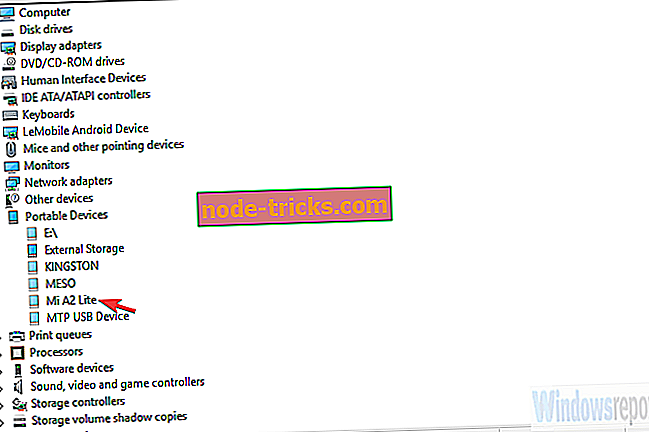
- Paremklõpsake mobiiltelefoni ja valige Update driver .
- Otsi draiverilt automaatselt.
Kui see ei tööta, google oma OEM-i ja allalaadimisseadmete draiverid. Installige draiver käsitsi. Kui probleem on püsiv, liikuge täiendavate sammude juurde.
Lahendus 2 - lubage USB-silumine Android'is
Teine oluline asi, mida paljud inimesed ignoreerivad, on seotud Android-õigustega. Selleks, et arvuti saaks juurdepääsu teie seadmele (tavaliselt ei ole see salvestusjuurdepääsu jaoks vajalik), peaksite lubama USB silumise seadmega arendaja valikutes.
Need ei ole vaikimisi ligipääsetavad, seega peate arendaja valikuvõimaluste avamiseks oma seadmega natuke ebameeldiva sammuga järgima.
Kui seal on olemas, peaksite olema võimelised USB-silumise lihtsustamist lubama. Esmalt eemaldame ebaõnnestunud draiveri seadmehaldurist:
- Avage seadmehaldur.
- Klõpsake põhimenüüs Vaade ja lülitage sisse „ Näita peidetud seadmeid “
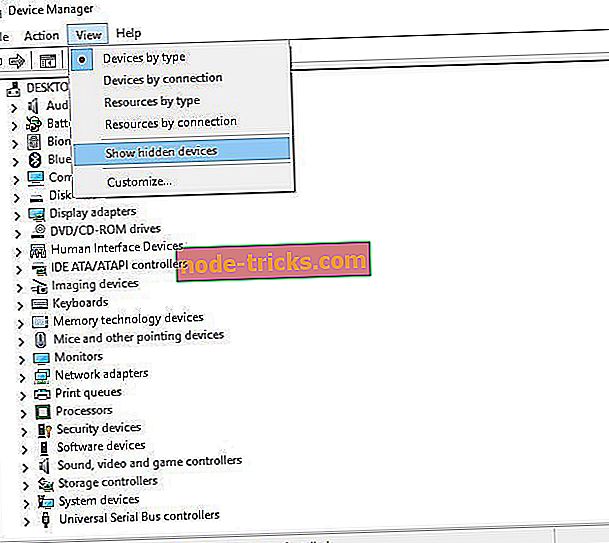
- Laiendage kaasaskantavaid seadmeid (või teisi seadmeid).
- Paremklõpsake oma Android-seadmel ja eemaldage see.
USB-silumise režiimi lubamine oma Android-telefonis on järgmine:
- Avage Seaded .
- Valige Süsteem > Teave telefoni kohta .
- Puudutage ikooni 7 ehitamise number .
- Sisestage oma parooli või PIN-kood, et pääseda juurde arendaja valikutele .
- Arendaja valikud leiate jaotisest Süsteem .
- Lubage menüüs Arendaja valikud USB silumine .
- Ühendage seade USB-ga arvutiga ja lubage USB-silumine .
- Oodake, kuni seadme draiver on installitud ja taaskäivitage arvuti.
3. lahendus - USB-pordi vahetamine
Lihtne, kuid sageli nii tõhus lahendus. Mõnikord ei tööta teatud USB-port ja tööle tuleb minna alternatiivile. Peale selle peate pärast porti sisselülitamist kindlasti käivitama nii oma mobiiltelefoni kui ka arvuti.
Lisaks sellele, kui teil on alternatiivne Micro USB-USB või USB-C – USB kaabel, proovige seda.
Need on väikesed ja kergesti tähelepanuta jäänud asjad, kuid võivad sellele küsimusele tugineda. Teisest küljest, kui need riistvara tweaks ei aita, soovitame teil proovida viimast sammu.
Lahendus 4. Kasutage Android SDK üldist draiverit
Lõpuks on olemas võimalus, et teil on vanem seade, mida ei toeta mitte ametlikud ega üldised draiverid. Mida teha, kui see nii on? Ainus ülejäänud lahendus, mida me soovitame, on Android SDK üldine draiver.
Need on tavaliselt vajalikud ADB käivitamiseks ja nad võivad aidata teie arvutil luua oma seadmega esialgse ühenduse enne funktsionaalse MTP-draiveri installimist.
Android SDK üldise draiveri installimiseks teie seadmesse toimige järgmiselt.
- Laadige alla ja installige Android SDK .
- Ühendage oma Android-telefonitoru USB-kaabli abil arvutiga.
- Avage seadmehaldur .
- Laiendage kaasaskantavaid seadmeid (või teisi seadmeid).
- Paremklõpsake oma seadmel ja valige kontekstimenüüst värskenda draiverit.
- Valige „ Sirvige arvutit draiveri tarkvara jaoks “.
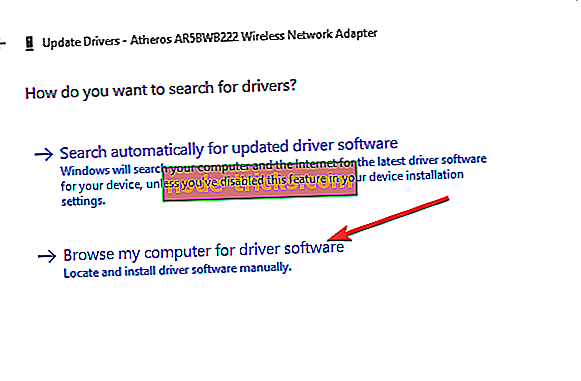
- Valige „ Lubage mul valida oma arvutiseadmete draiverite loendist “.
- Topeltklõpsake suvandit Kõik seadmed .
- Valige MTP USB-seade, kui see on saadaval.
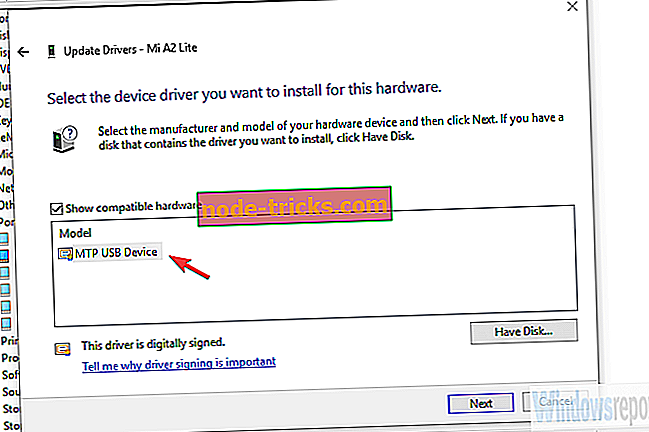
- Kui ei, klõpsake „ Have disk… “.
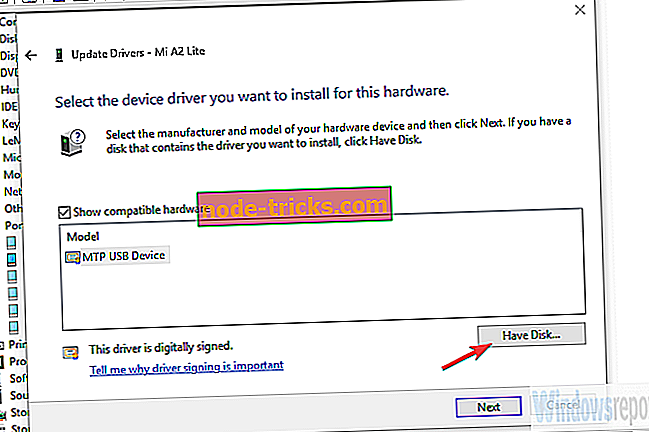
- Liikuge sellele teele: C: programmifailid (x86) Androidandroid-sdkextrasgoogleusb_driver.
- Installige draiver ja te peaksite olema hea minna.
Sellega öeldes võime selle artikli lõpetada. Kui teil on küsimusi või ettepanekuid, rääkige meile allpool olevas kommentaaride osas. Ootame sinult.

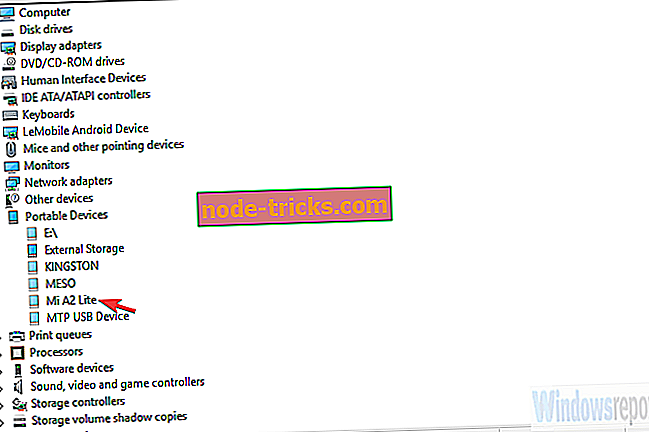
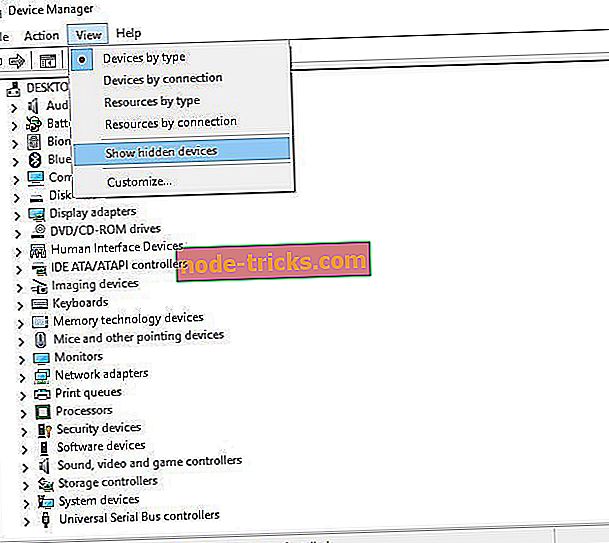
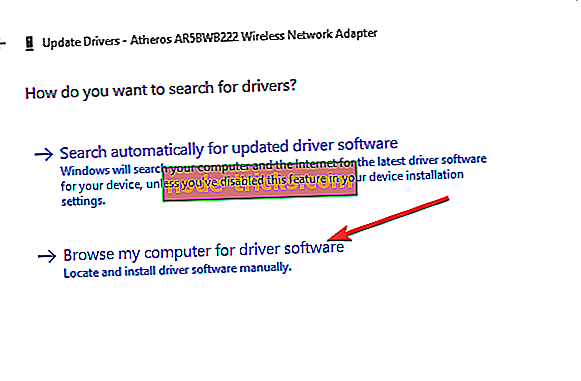
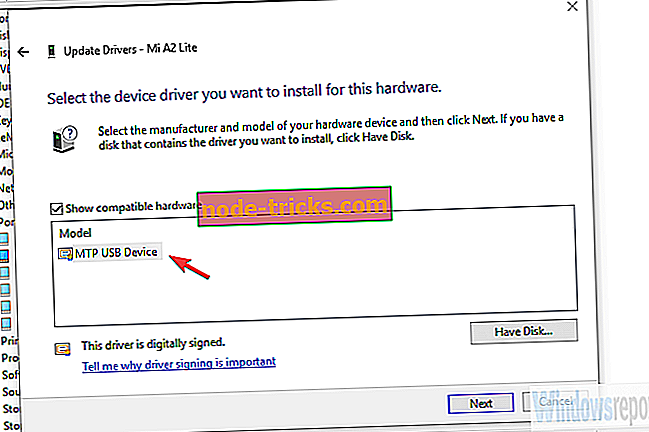
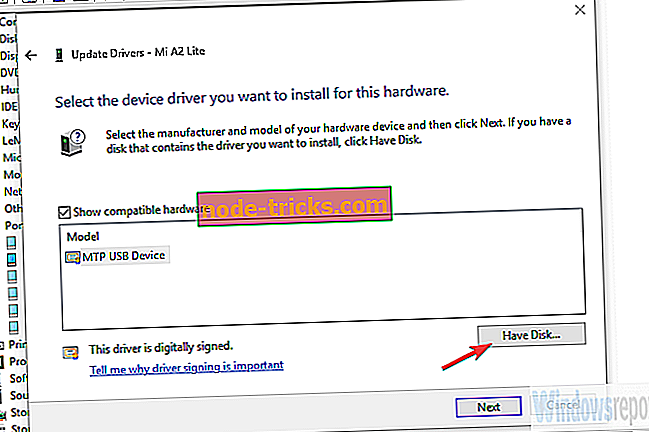
![DRIVER VERIFIER DMA VIOLATION viga operatsioonisüsteemis Windows 10 [FIXED]](https://node-tricks.com/img/windows/919/driver-verifier-dma-violation-error-windows-10-6.jpg)




![Programmid, mis Windowsis ei reageeri [Fix]](https://node-tricks.com/img/windows/702/programs-not-responding-windows.jpg)

